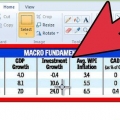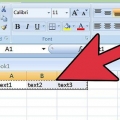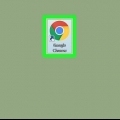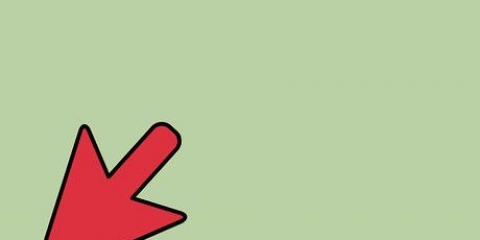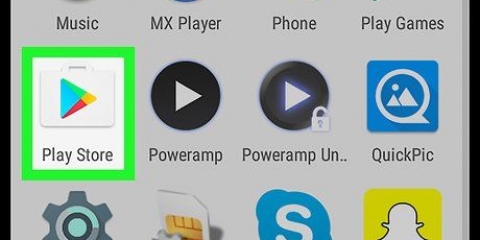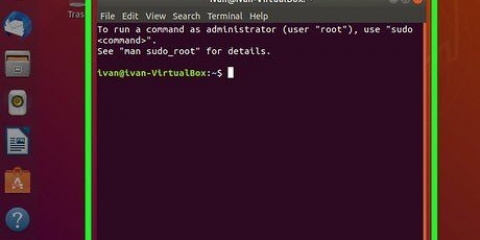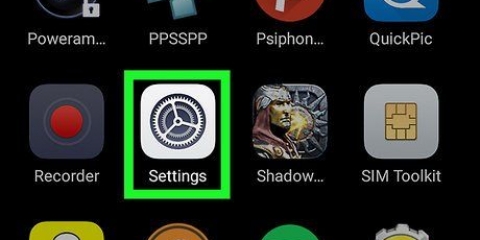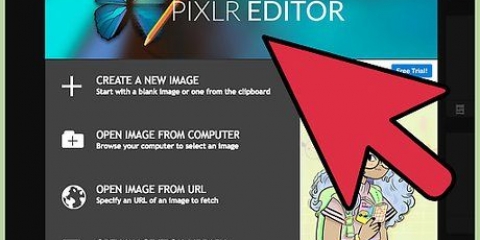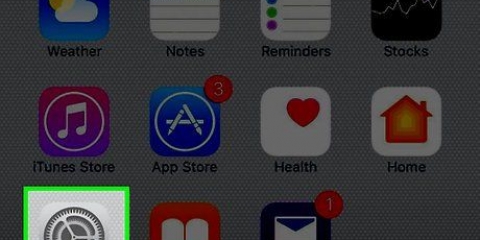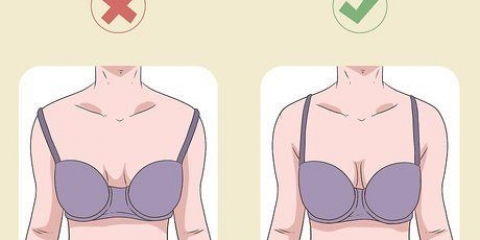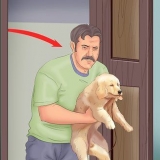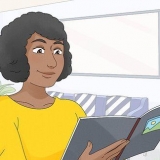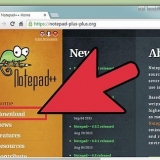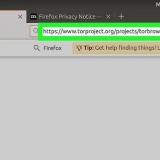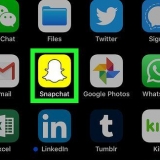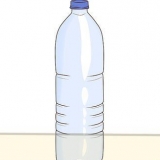Jy het geen Apple ID nie, maak die dan eers aan. 

Moet jy die dokument van jou rekenaar oplaai, klik dan op die groen icoontjie van `n tandwiel, klik op `Sigblad oplaai`, en kies die Numbers-dokument. 















Die kieslys `formaat kies` is moontlik al `.xls` van `.xlsx`, in welk geval jy die volgende twee stappe kan oorslaan. 



Jy kan dubbelklik op die geconverteerde Excel-dokument om dit in Excel oop te maak, mits jy Excel op jou rekenaar geïnstalleer het. 







'N apple numbers-dokument omskakel na microsoft excel
Inhoud
Hierdie wikiHow laat jy sien hoe jy `n Apple Numbers-dokument kan plaas in `n Microsoft Excel (.xls)-bestand op `n Mac, `n Windows-rekenaar en `n iPhone, sowel as via die iCloud-webwerf.
Stappen
Metode 1 van 4: iCloud gebruik

1. Ga naarhttps://www.icloud.com/ in `n webblaaier. Jy kan jou iCloud-rekening oopmaak vanaf elke moderne blaaier, insluitend Firefox, Opera en Internet Explorer.

2. Voer die e-posadres en wagwoord van jou Apple ID in. Dit is die data wat jy nodig het om in die App Store te loggen.

3. Klik op
Getalle. Dit is `n groene app met witte balken erop.
4. Maak die Numbers-dokument oop. Is dit in iCloud, dan verskyn dit op die Numbers-bladsy.

5. Klik op die tandwiel. Dit sien jy regs op die bladsy van die dokument.

6. Klik opKopieer aflaai. Dit is die boonste opsie in die aftreklys.

7. Klik opExcel. Hierdie vind jy regsboven in die venster Kopieer aflaai. Er word nou gevraagd of je de .xls-versie van die Numbers-lêer sal na jou rekenaar aflaai.
Metode 2 van 4: Op `n Mac

1. Zorg dat jy Nommers-dokument oop is. Jy hoort die `Numbers`-kop te sien in die linkerbovenhoek van die Mac-menu.

2. Klik opBestand. Dit vind jy linksboven in die skerm van jou Mac. Daar word `n aftreklys vertoon.

3. KiesExporteren naar. Hierdie opsie vind ongeveer in die middel van die bestandsmenu. Kies die submenu om oop te maak.

4. Klik opExcel. Dit vind jy in die spyskaart `Exporteren naar`.

5. Klik opVolgende. Dit vind jy regs in die venster `Exporteer je Spreadsheet`.

6. Voer `n naam in vir die bestand. Dit is die naam wat die bestand sowel in Numbers as in Excel sal hê.

7. Kies `n opslaglokasie. Jy doen dit deur te klik op `n kaart (bijv. `Bureaublad`).

8. Klik opUitvoerders. Hierdie vind jy in die hoek regsonder in die venster. Hiermee stoor jy die Numbers-dokument as `n Excel-dokument. Jy kan dan die dokument op elke rekenaar met Excel oopmaak, deur te dubbelklik.
Metode 3 van 4: In Windows

1. Gaan na die CloudConvert-webwerf. Die URL is https://cloudconvert.com/numbers-to-xlsx. Alhoewel Windows self geen manier het om `n Numbers-dokument `n Excel-dokument te maak nie, kan jy die dienste van CloudConvert gebruik om hierdie omskakeling te doen.

2. Klik opBeste kies. Hierdie knoppie vind jy die webbladsy. Daar verskyn `n bestandswerker.

3. Kies die Numbers-lêer. Die bestandsverkenner sal waarskynlik die kaart van jou Bureaublad oopmaak, dus as die Numbers-bestand daar nie is nie, sal jy eers na die plek van die bestand toe moet gaan via die sybalk aan die linkerkant.

4. Klik opMaak oop. Laai nou die Numbers-bestand op na die webwerf van CloudConvert.

5. Klik opformaat kies. Hierdie vind jy bovenin die pagina. Daar word `n aftreklys oopgemaak.

6. KiesSigblad. Hierdie is onderin die bestandsverkenner.

7. Klik opxls van xlsx. Xls is `n ouer bestandformaat van Excel, terwyl xlsx-dokumente van nuwe indeling van Excel is.

8. Klik opBegin Omskakeling. Dit is die knop regsonder op die pagina. Hiermee word die Numbers-dokument omgeskakel na die geselekteerde Excel-indeling.

9. Klik opAflaai. Hierdie groen knoppie sit regs op die webbladsy. Hiermee laai die geconverteerde dokument in Excel-indeling af.
Metode 4 van 4: Een iPhone gebruik

1. Maak nommers oop. Dit is die groene app met witte balken erop.

2. Kies `n dokument om oop te maak. Jy moet eers goed tik op die `Terug`-knop linksboven in die skerm, as Numbers `n bestaande dokument oopmaak.

3. Tik op…. Hierdie knoppie vind jy regs in die skerm.

4. Tik opKopieer versend. Hierdie opsie is ongeveer bo die skerm.

5. Tik opExcel. Hierdie opsie vind u `n skakel op hierdie bladsy.

6. Tik opPos. Jy sien die e-pos, dit is `n wit omhulsel op `n ligblauwe agtergrond, in die boonste ry van die pop-upmenu op die skerm.

7. Voer jou e-posadres in. Dit kom in die `Aan`-veld, op die skerm.

8. Tik opGestuur. Hierdie opsie vind jy regs in die skerm. Die Numbers-dokument word nou in .xls-indeling na die posvak van jou e-pos verstuurd, waar jy dit na `n rekenaar kan aflaai waar Excel op geïnstalleer is.
Wenke
- Heb jy `n wolk-optie (bijv. Google Drive of iCloud Drive) beskikbaar op jou iPhone of iPad, en jy kan kies vanuit die opspringmenu waar jy `Mail` kan vind. Die oplaai van jou Excel-dokument na `n wolkdiens gee jou die geleentheid om die Cloud te laai, in plek van `n e-pos om te gebruik.
- Nuwe weergawes van Excel-dokumente word as gestoor .xlsx, in plek van .xls.
Waarschuwingen
- Sommige Excel-afbeeldings en instellings word nie deur Numbers ondersteun nie, en omgekeerd.
Artikels oor die onderwerp "'N apple numbers-dokument omskakel na microsoft excel"
Оцените, пожалуйста статью
Gewilde